Как да премахнете петна и белези
В този урок, ние ще премахне пъпките и други по-малки дефекти по кожата. Аз ще ви покажа как да премахнете кожни дефекти един от най-изненадващите и ретуширане инструменти спестяване на време снимки точкова Spot Healing Brush Healing Brush (J). Това е първата от три за начина на живот инструменти в Photoshop. Spot Healing Brush появи в Photoshop от версия CS2 и, подобно на другите двама за начин на живот инструмент (стандартно Healing Brush - Healing Brush и Patch инструмент - кръпка), това е - по същество подмяна инструмент структура, която заменя повреден или нежелан структура в една област на изображението на добре, повреден от друга област, без да се променя оригиналния цвят на проблемната област и модела яркост на изображението. Това прави Spot Healing Brush е толкова бърз и невероятно средство, че ние не трябва да се правят никакви усилия.
Standard Healing Brush и Patch инструменти нужда от нас, за да им каже какво площ от добра текстура, което искаме да използваме, за да замени лоша структура, но Spot Healing Brush взема всички решения самостоятелно. В повечето случаи, всичко което трябва да направим - да кликнете върху обхвата на проблема и Photoshop възстановява веднага, почти като магия! Spot Healing Brush инструмент избира нова структура на района около мястото, което ние се натисне. Инструментът се използва и за премахване на прах, замърсявания и леки драскотини.
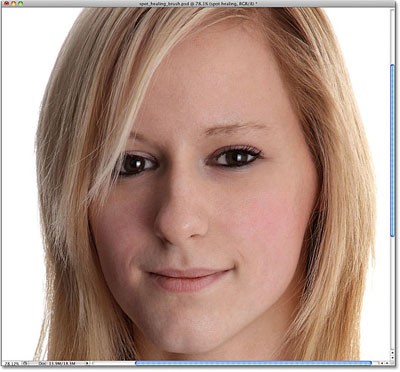
Стъпка 1: Добавяне на нов празен слой.
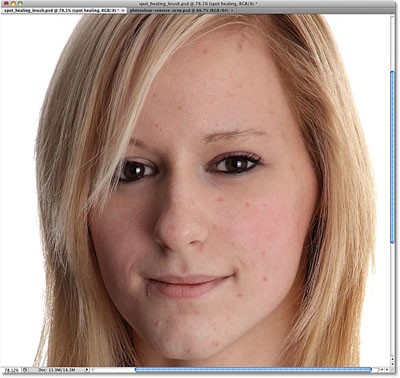
Отворете снимката в Photoshop, в палитрата на слоевете, можем да видим само един слой от фона с отворен изображение.
Въпреки, че нашата цел е да се подобри оригиналната снимка, нека все пак да го защити и да добавите нов слой. Ние ще направим всичко нашата работа да се лекува по своя собствена слой. Добавете слой върху иконата на новия слой на дъното на палитрата на слоевете.
Етап 2: Преименуване нов слой.
Photoshop добавя нов празен слой над фона, която се нарича "Layer 1". Тя не ни кажете за, което се използва слой. Затова го наречете "изцеление" с двойно кликване директно върху името на слоя в палитрата. След това натиснете ENTER.
Стъпка 3: Изберете Spot Healing Brush.
Изберете Spot Healing Brush точкова Healing Brush (J) в кутията с инструменти. Ако сте активирали един от другите инструменти за начин на живот, просто натиснете левия бутон на мишката върху него, и в менюто, което се показва, изберете желания инструмент.
Стъпка 4: Изберете опциите.
По подразбиране, Spot Healing Brush работи само със слой активен в палитрата Layers. Трябва да кажете на програмата Photoshop да погледнем и към изображението на фоновия слой. За да направите това - в палитрата Options, сложете отметка на проби от всички слоеве - Имайте предвид всички слоеве.
Всичко, което трябва да направя сега - е да кликнете върху проблемните области за по-голям, за да ги възстанови! Ако е необходимо, променете мащаба на лицето образ на момичето, за да видите по-добре проблемните области. Също така, променяте размера на четката, така че само това е малко повече от самата пъпка.
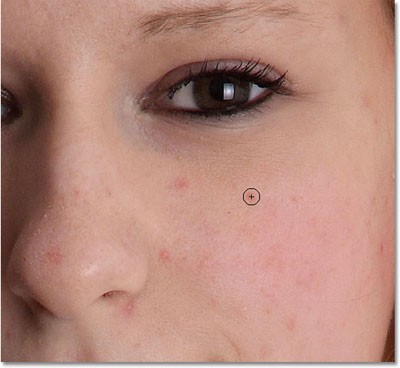
Щракнах на място на Spot Healing Brush и програмата да бъде премахнато, подмяна на добра структура на района.
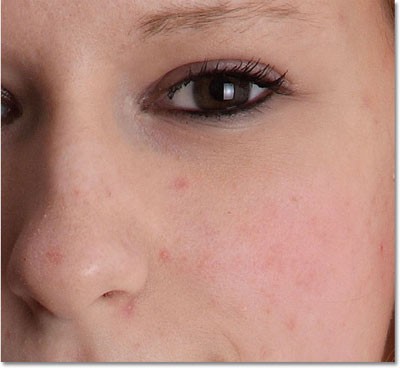
Понякога най-Spot Healing Brush не може просто да вземете конструкцията. Ако това се случи, натиснете Ctrl + Z, за да го премахнете и опитайте отново. Всеки път, когато се опита отново, можете да получите различен резултат. Ще продължи да се възстановява кожата регулиране размера на четката.

За проблемните области, които не съответстват на кръглата форма на четката, като например малки драскотини или петна по кожата удължени форма, просто кликнете върху тях левия бутон на мишката и задръжте, плъзнете ги, докато държите четката на място възможно най-малко. Тук виждаме, тясна, дълга поредица от точки по-долу, на ъгъла на устата си момиче.

За да се излекува тази област, аз кликнете и ще дръпне от под движи нагоре на акне. Тя ще изглежда така bydto рисувате района с черно. Цветът е временно, така че можете да видите зоната на покритие.

Когато отпуснете бутона на мишката, черният цвят изчезва и районът е оздравял.

Посоката, в която те завлече на четката може да направи голяма разлика в резултатите, като програма избиране подмяна района на Photoshop основава на зоната, която се канеше да четка. Опитайте се да дръпнете в различни посоки, но без значение как е било възможно, да започне да се отдръпне от най-чистия район.
Ако използвате Spot Healing Brush за отстраняване на акне или други кожни проблеми, ще се постигне по-добри резултати чрез промяна на режима Четки Нормално - Нормално да се облекчи - Облекчете.
С избора на режим Четка Изсветляване - Изсветляване Photoshop замества само пиксели, които са по-тъмни от основния тон. Ако петното е по-лек от нормалното цвят на кожата, използвайте Мрачния - подмяна на мрака.
Подходящ близост и да се създаде текстури.
Директно от дясно на режима на четка в Options - две допълнителни опции, близост мач - Мач Affinity и Създаване на Texture - създаване на текстури. Подходящ близост - Photoshop търси добро, графични данни околните обхвата на проблема, върху който сте кликнали, и избира на случаен принцип опции от добър район за замяна на повредени. Опитайте избор на опции за създаване на текстури. Photoshop проучване на околността и да се създаде своя собствена текстура.
Е, тук е това, което сме постигнали бърз ретуш с помощта на Spot Healing Brush инструмента точкова Healing Brush.
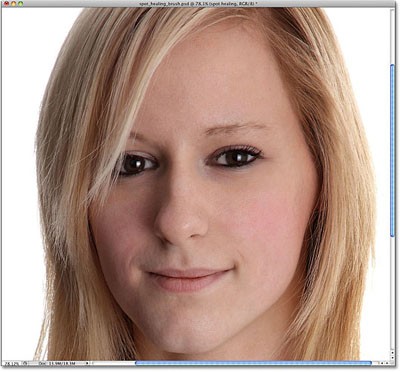
Преводач: Владимир Нестеров | Източник: photoshopessentials.com